
Masz dość Twittera i niekończącego się zalewu złych wiadomości / mizoginistycznych trolli / bigotów alt-right (niepotrzebne skreślić)? Dezaktywacja konta na Twitterze to pewny sposób na ucieczkę od nonsensu wyrzucanego na 140-znakowy strumień świadomości, jakim jest Twitter.

Na szczęście dezaktywacja konta na Twitterze jest w rzeczywistości cudownie prosta. Zajmie to tylko kilka minut i można to zrobić zarówno na telefonie komórkowym, jak i online. Jest jednak kilka rzeczy, które powinieneś wiedzieć, zanim przejdziesz do przodu i dezaktywujesz swoje konto na Twitterze.
Spis treści:
Jak dezaktywować Twittera: co musisz wiedzieć
Zanim zaczniesz spieszyć się z dezaktywacją swojego konta na Twitterze, musisz pamiętać o kilku rzeczach.
-
Masz 30 dni na reaktywację konta, zanim wszystko zostanie usunięte na stałe.
-
Jeśli chcesz tylko zmienić swoją nazwę użytkownika lub adres e-mail, nie musisz dezaktywować swojego konta na Twitterze, aby to zrobić.
-
Dezaktywacja konta niekoniecznie spowoduje usunięcie informacji z wyników wyszukiwania Google.
-
Dezaktywacja i reaktywacja konta nie rozwiązuje problemów związanych z brakującymi tweetami, nieprawidłową liczbą obserwujących, podejrzanymi wiadomościami DM lub potencjalnymi włamaniami na konto.
-
Strona profilu dezaktywowanych kont zostanie usunięta w ciągu kilku minut, ale zawartość może być widoczna przez kilka dni na twitter.com.
- Jeśli chcesz zmienić nazwę użytkownika/adres e-mail z jednego konta na inne, musisz je najpierw zmienić, a następnie potwierdzić tę zmianę przed usunięciem oryginalnego konta. Twitter wyjaśnia proces tutaj.
Jak dezaktywować Twittera: Dezaktywacja konta na Twitterze online
Jeśli chcesz dezaktywować swoje konto na Twitterze w przeglądarce na komputerze PC lub Mac, wykonaj następujące cztery kroki:
Zaloguj się na twitter.com.
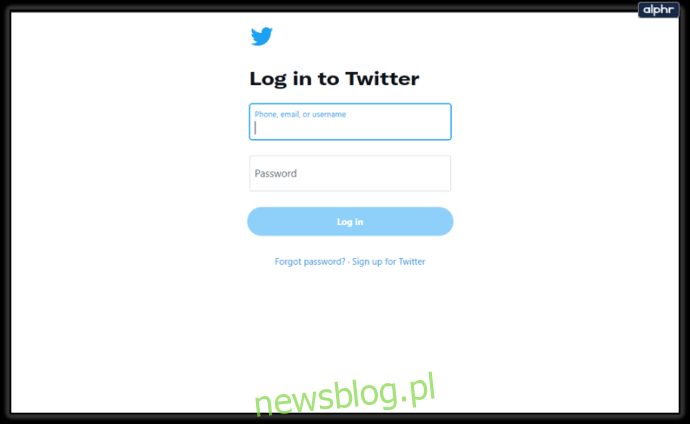
Przejdź do Ustawień konta i przewiń do „Dezaktywuj swoje konto” u dołu strony.
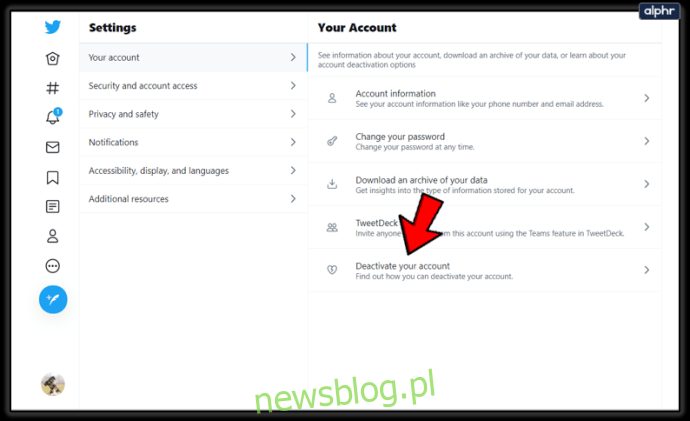
Po przeczytaniu warunków dezaktywacji Twittera kliknij „Dezaktywuj”.
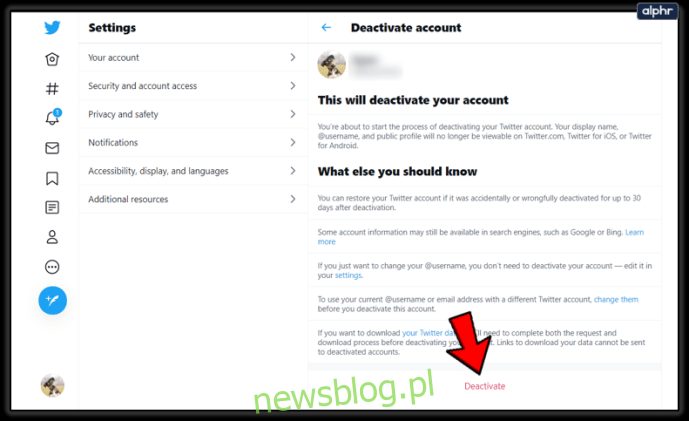
Zostaniesz poproszony o podanie hasła i zweryfikowanie dezaktywacji konta. Zrób tak.
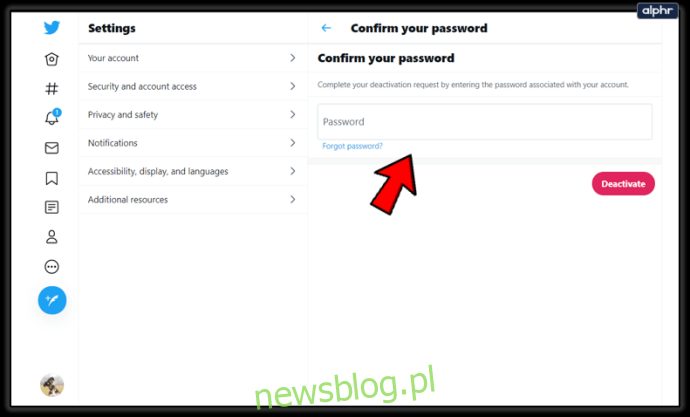
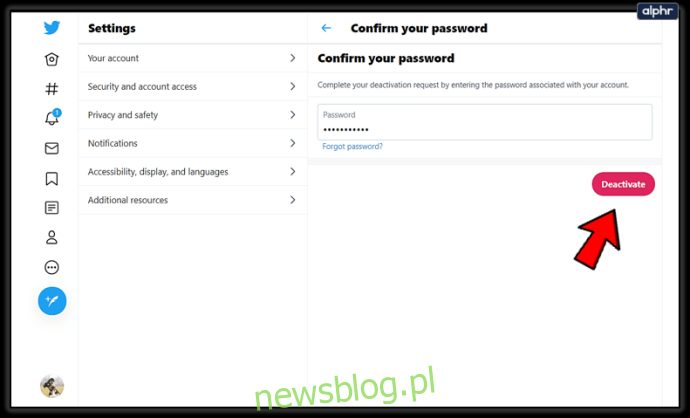
Jak dezaktywować Twittera: Dezaktywacja Twittera na urządzeniu mobilnym
Jeśli chcesz dezaktywować swoje konto na Twitterze, ale nie masz dostępu do komputera, możesz to zrobić za pomocą aplikacji mobilnej. Otwórz aplikację na telefonie komórkowym i wykonaj czynności dezaktywacji wymienione powyżej.

